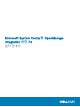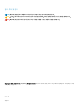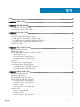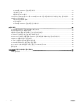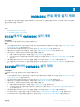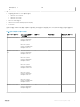Setup Guide
OMIMSSC 콘솔 확장 설치 계획
요구 사항에 따라 다음 항목에 언급된 작업을 수행하여 SCCM용 OMIMSSC 콘솔 확장을 설치하거나 SCVMM용 OMIMSSC 콘솔 확장
을 설치하도록 선택할 수 있습니다.
주제:
• SCCM에서의 OMIMSSC 설치 계획
• SCVMM에서의 OMIMSSC 설치 계획
SCCM에서의 OMIMSSC 설치 계획
이 작업 정보
SCCM에 OMIMSSC를 설치하려면 다음 작업을 수행하십시오.
단계
1 SCCM 콘솔에서의 OMIMSSC 설치에 대한 시스템 요구 사항이 충족되었는지 확인합니다. 자세한 내용은 OMIMSSC용 소프트웨
어 필수 조건 및 요구 사항을 참조하십시오.
2 지원 사이트에서 파일을 다운로드합니다. 자세한 내용은 지원 사이트에서 다운로드를 참조하십시오.
3 어플라이언스 VM을 생성하고 설정합니다. 자세한 내용은 어플라이언스 VM 생성 및 설정을 참조하십시오.
4 다음 OMIMSSC 구성요소를 다운로드하려면 관리 포털을 실행합니다.
a IG를 다운로드하여 설치합니다. 자세한 내용은 IG 다운로드 및 설치를 참조하십시오.
b SCCM용 OMIMSSC 콘솔 확장을 다운로드하고 설치합니다. 자세한 내용은 SCCM용 OMIMSSC 콘솔 확장 가져오기를 참조
하십시오.
5 세부 정보를 제공하여 OMIMSSC로 SCCM 콘솔을 등록합니다. 자세한 내용은 MSSC 콘솔 등록을 참조하십시오.
6 SCCM 콘솔에서 SCCM용 OMIMSSC 콘솔 확장을 실행합니다. 자세한 내용은 SCCM용 OMIMSSC 콘솔 확장 실행을 참조하십시
오.
SCVMM에서의 OMIMSSC 설치 계획
이 작업 정보
SCVMM에 OMIMSSC를 설치하려면 다음 작업을 수행하십시오.
단계
1 SCVMM 콘솔에서 OMIMSSC 설치에 대한 시스템 요구 사항이 충족되었는지 확인합니다. 자세한 내용은 OMIMSSC용 소프트웨
어 필수 조건 및 요구 사항을 참조하십시오.
2 지원 사이트에서 파일을 다운로드합니다. 자세한 내용은 지원 사이트에서 다운로드를 참조하십시오.
3 어플라이언스 VM을 생성하고 설정합니다. 자세한 내용은 어플라이언스 VM 생성 및 설정을 참조하십시오.
4 다음 OMIMSSC 구성요소를 다운로드하려면 관리 포털을 실행합니다.
a IG를 다운로드하여 설치합니다. 자세한 내용은 IG 다운로드 및 설치를 참조하십시오.
b SCVMM용 OMIMSSC 콘솔 확장을 다운로드하고 설치합니다. 자세한 내용은 SCVMM용 OMIMSSC 콘솔 확장 다운로드 및
설치를 참조하십시오.
5 세부 정보를 제공하여 OMIMSSC로 SCCM 콘솔을 등록합니다. 자세한 내용은 MSSC 콘솔 등록을 참조하십시오.
6 SCVMM용 OMIMSSC 콘솔 확장을 가져옵니다. 자세한 내용은 SCVMM용 OMIMSSC 콘솔 확장 가져오기를 참조하십시오.
7 SCVMM에서 OMIMSSC 콘솔 확장을 실행합니다. 자세한 내용은 SCVMM용 OMIMSSC 콘솔 확장 실행을 참조하십시오.
3
OMIMSSC 콘솔 확장 설치 계획 7